Вы застряли в полноэкранном режиме приложения на компьютере с Windows и не знаете, как его свернуть? Ниже вы найдете несколько простых способов выйти из полноэкранного режима на компьютерах с Windows.
Полноэкранный режим для приложений в Windows позволяет вам использовать его, не отвлекаясь. Вы можете получить хорошее представление об элементах программного обеспечения, которое вы используете.
В качестве альтернативы, если это видеоплеер, вы можете смотреть фильм в полноэкранном режиме, где символы кажутся больше, чем в режиме маленького экрана.
Однако выйти из полноэкранного режима в Windows может быть сложнее, чем кажется. Следовательно, мы собрали все способы выхода из полноэкранного режима в Windows ниже.
Причины выхода из полноэкранного режима в Windows
Ниже приведены некоторые сценарии, когда вам может потребоваться выйти из полноэкранного режима Windows для определенного приложения:
- Если это YouTube, вам нужно найти настройки видео, скрытые субтитры, окно чата, поле для комментариев и т. д.
- Вам потребуется панель закладок или плагины веб-браузера в Google Chrome или других браузерах.
- Вам необходимо получить доступ к инструментам для письма в приложениях для обработки текстов, таких как Microsoft Word или Google Docs.
- Вредоносная программа или программа-вымогатель заразили ваш компьютер и отображают только баннер с предупреждением о необходимости заплатить выкуп, и вам нужно закрыть его.
- Вредоносное всплывающее окно каким-то образом ускользнуло от системы блокировки всплывающих окон веб-браузера и покрыло весь экран унизительным контентом в полноэкранном режиме.
Чтобы выйти из полноэкранного режима в Windows, вы можете использовать следующие методы. В основном все методы совместимы с различными операционными системами (ОС) Windows, такими как Windows 11, Windows 10, Windows 7, Windows Server и т. д.
Какая клавиша выхода из полноэкранного режима?
F11 это универсальный ключ для входа и выхода из полноэкранного режима на ПК с Windows. Однако не все приложения реагируют на эту клавишу. Альтернативы – это Esc, Альт+Д, Альт+М, Фи др., ключи.
Как выйти из полноэкранного режима в Windows: использование сочетаний клавиш
1. Клавиша F11
F11 универсальный ключ для входа и выхода из полноэкранного режима Windows. Большинство веб-браузеров, таких как Google Chrome, Firefox, Microsoft Edge и т. д., реагируют на эту клавишу для включения и выключения полноэкранного режима.
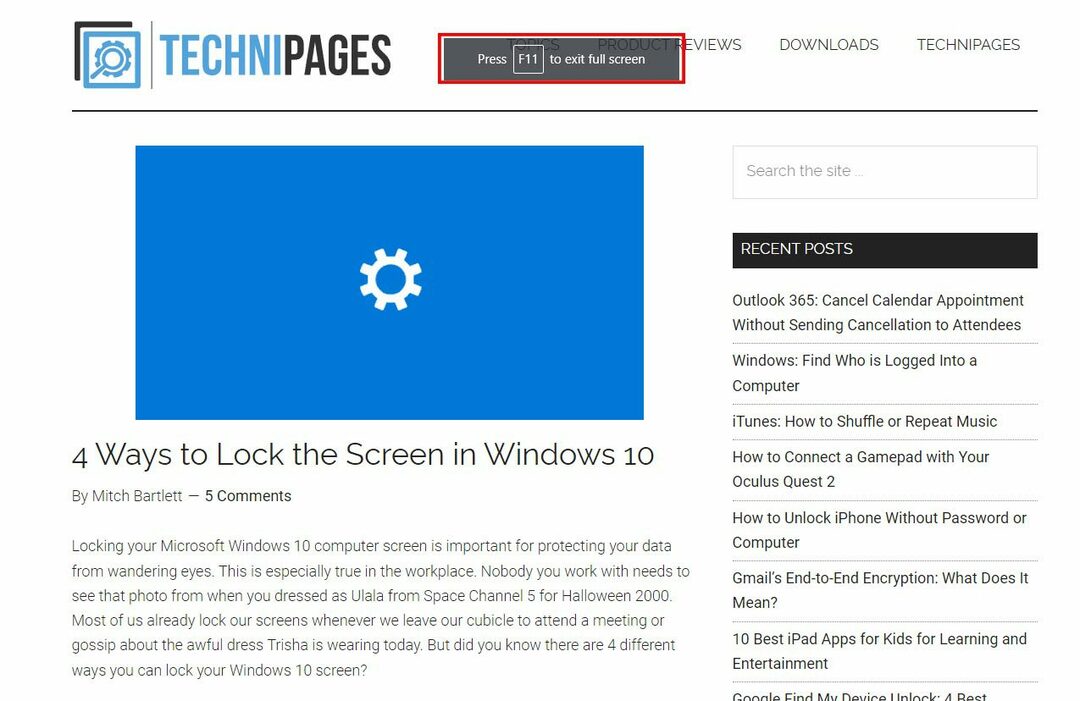
Ты найдешь F11 в серии функциональных клавиш над цифровыми клавишами. Если вы работаете на ноутбуке, вам может понадобиться нажать кнопку Фн + F11 клавишу для выхода из полноэкранного режима. Как правило, вы найдете Фн ключ рядом с Ctrl клавишу в левом нижнем углу клавиатуры.
Как выйти из полноэкранного режима без F11?
Вы можете использовать другие горячие клавиши, такие как Esc, Ф, Альт+Вкладка, Окна+Д, и Окна+М.
2. Клавиша Esc
Вы можете нажать кнопку Esc для выхода из полноэкранного режима на некоторых веб-медиаплеерах, таких как YouTube, Vimeo и т. д.
3. Клавиша F
Веб- и автономные медиаплееры, такие как YouTube и VLC, реагируют на Ф для входа и выхода из полноэкранного режима воспроизведения мультимедиа.
Помимо приведенных выше сочетаний клавиш, вы также можете использовать следующие горячие клавиши для косвенного выхода из полноэкранного режима, скрывая приложения:
- Нажимать Альт+Вкладка для переключения между открытыми окнами на ПК.
- Ударять Альт+Входить в командной строке и приложениях-эмуляторах, чтобы открывать и закрывать полноэкранный режим.
- Нажимать Окна+Д идти в Рабочий стол.
- Ударять Окна+М чтобы свернуть окно приложения до Панель задач.
Как выйти из полноэкранного режима в Windows: с помощью мыши
4. Щелкните правой кнопкой мыши полноэкранный веб-браузер.
- Щелкните правой кнопкой мыши с помощью мыши, когда вы находитесь в полноэкранном режиме Chrome.
- Для Mozilla Firefox вам нужно навести курсор на верхнюю часть экрана и дождаться, пока строка меню Firefox появляется.
- В следующем контекстном меню нажмите Выйти из полноэкранного режима.
5. Кнопка выхода из полноэкранного режима на YouTube
- Медиаплеер YouTube имеет специальный Выйти из полноэкранного режима кнопка.
- При просмотре YouTube в полноэкранном режиме встряхните курсор мыши, чтобы отобразить индикатор.
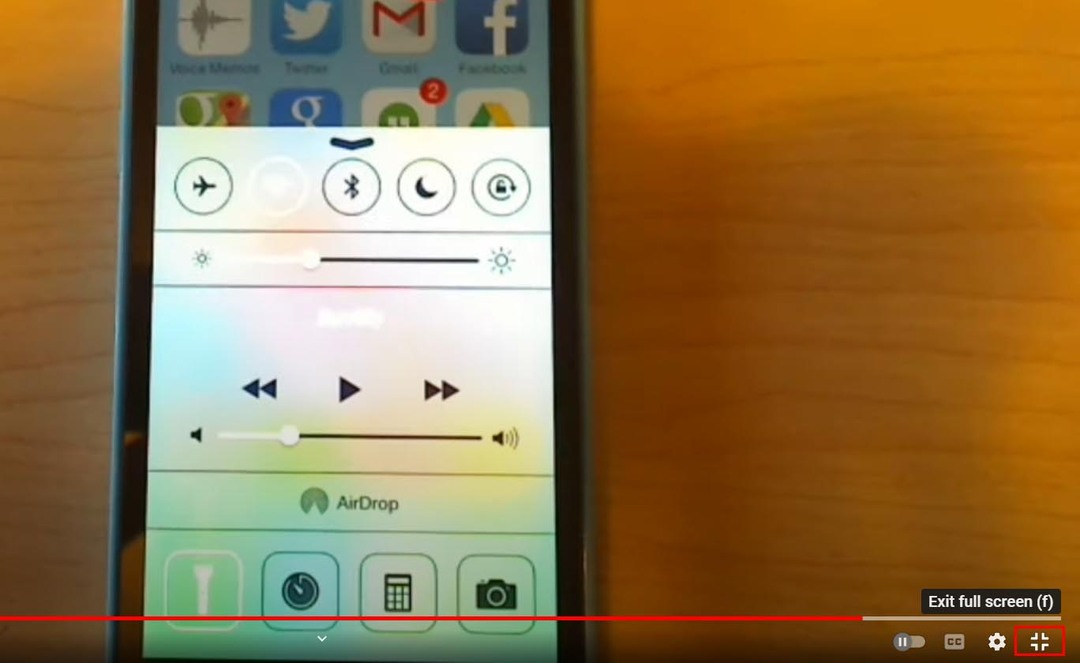
- Нажмите на Выйти из полноэкранного режима кнопку в правом нижнем углу, чтобы выйти из полноэкранного режима в проигрывателе Windows YouTube.
6. Используйте экранную кнопку X
Когда браузер Chrome находится в полноэкранном режиме, наведите курсор мыши на верхнюю часть окна. Появится темный круг с белым значком X. Щелкните ее, чтобы выйти из полноэкранного режима в браузере Windows Chrome.
Как выйти из полноэкранного режима в Windows: с помощью системных инструментов
7. Квадратная кнопка окна
Вы можете активировать полноэкранный или развернутый режим любого программного обеспечения, чтобы четко видеть элементы пользовательского интерфейса (UI). Кроме того, вы можете развернуть приложение на весь экран, чтобы освободить место для работы.
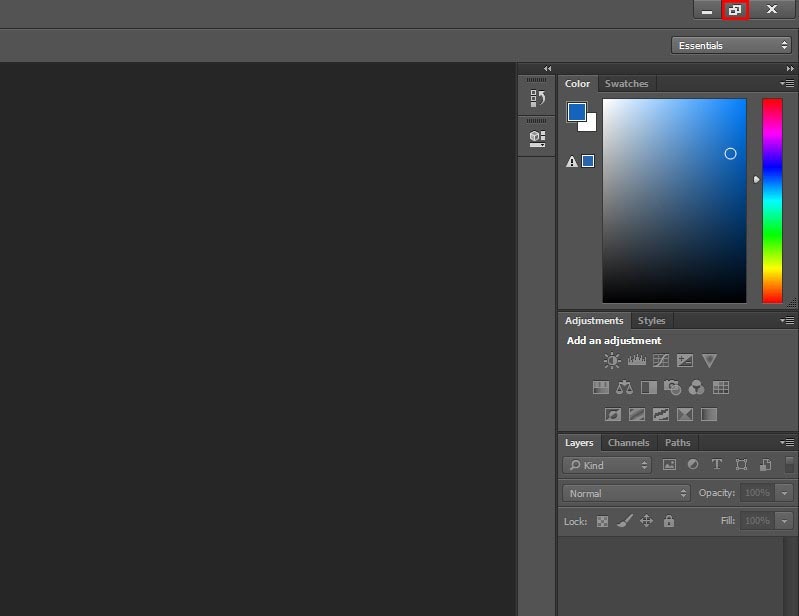
Такие приложения, как Adobe Photoshop, Foxit PDF и т. д., не реагируют на универсальную клавишу F11 для полноэкранного входа и выхода. Вместо этого вам нужно нажать кнопку «Квадрат» в правом верхнем углу окна приложения.
8. Меню приложений Windows
Если вы развернули экран программного обеспечения в Windows раньше, а теперь хотите выйти из полноэкранного режима, выполните следующие действия:
- Нажмите в верхнем левом углу приложения.
- Меню приложения появится с такими параметрами, как «Восстановить», «Свернуть», «Развернуть», «Закрыть» и т. д.
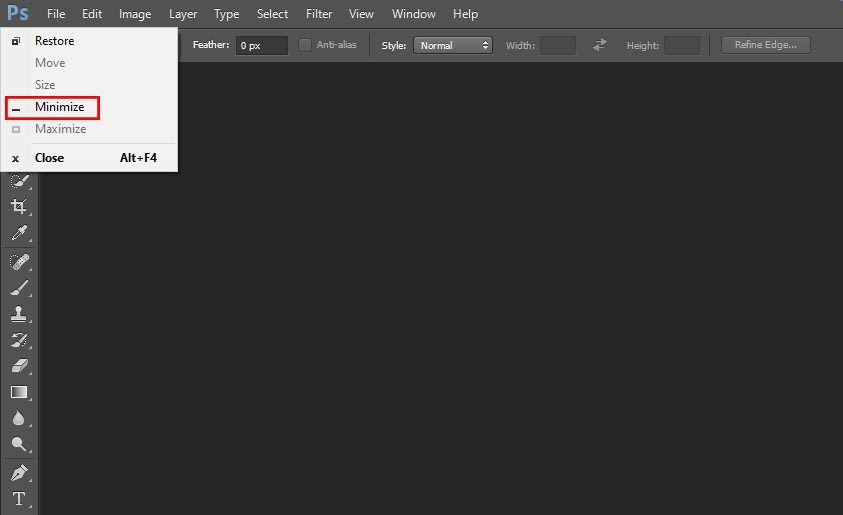
- В контекстном меню выберите Минимизировать.
Горячая клавиша для меню приложений — Alt + пробел.
9. Принудительно закрыть с помощью диспетчера задач
Иногда не отвечающие приложения и вредоносные всплывающие окна не могут легко выйти из полноэкранного режима. В таких случаях выполните следующие простые шаги:
- Нажимать Ctrl+Сдвиг+Esc чтобы открыть Диспетчер задач.
- Из Программы или Фоновые процессы список, найдите нужное приложение или всплывающее окно.
- Щелкните правой кнопкой мыши в приложении, а затем выберите Завершить задачу.
Это закроет приложение, так что вам больше не нужно беспокоиться о полноэкранном режиме.
Как выйти из полноэкранного режима в меню «Пуск» Windows (бонусный совет)
Вы ищете способы выйти из полноэкранного режима в меню «Пуск» Windows на ПК с Windows 10 или Windows 11? Вместо этого выполните следующие действия:
- Нажмите на Начинать значок в левом нижнем углу ПК с Windows.
- Вы, вероятно, видите Стартовое меню на весь экран, что иногда может раздражать.
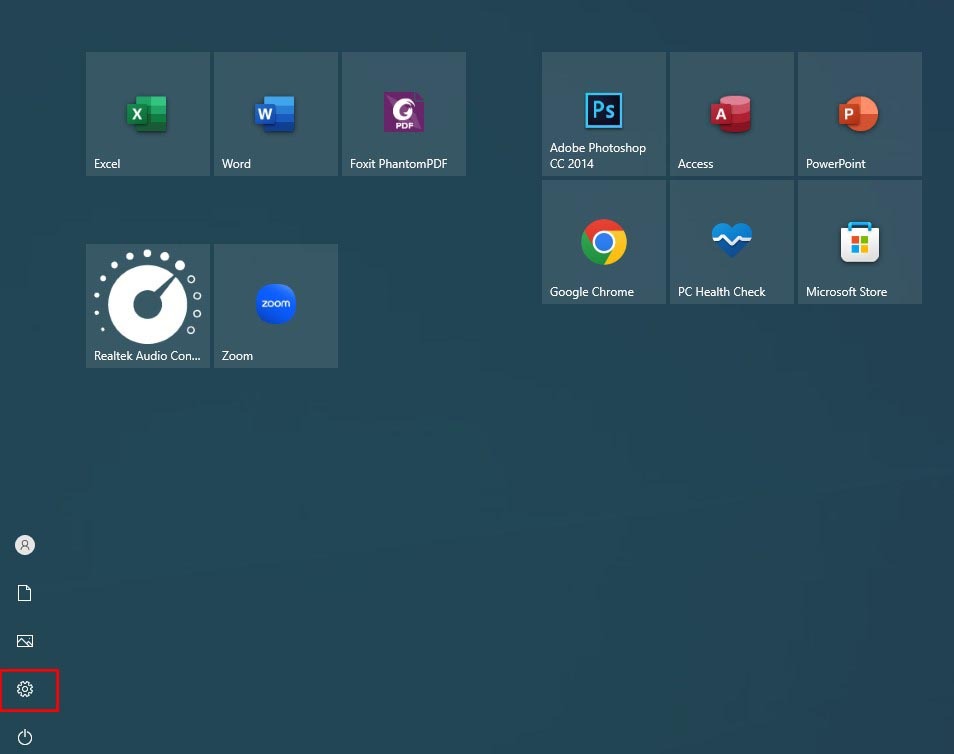
- Нажмите на Настройки или Зубчатое колесо значок в левом нижнем углу Стартовое меню.
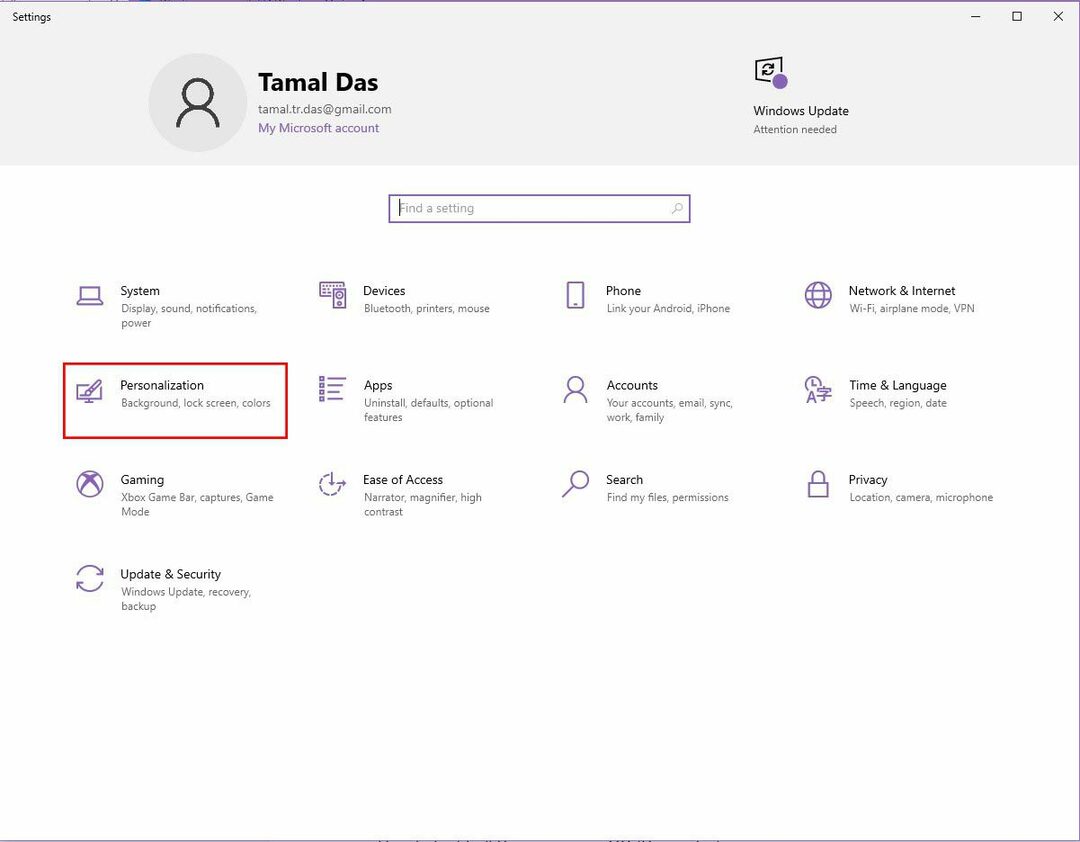
- Выбирать Персонализация из Настройки экран.
- Нажмите Начинать с левой панели навигации.
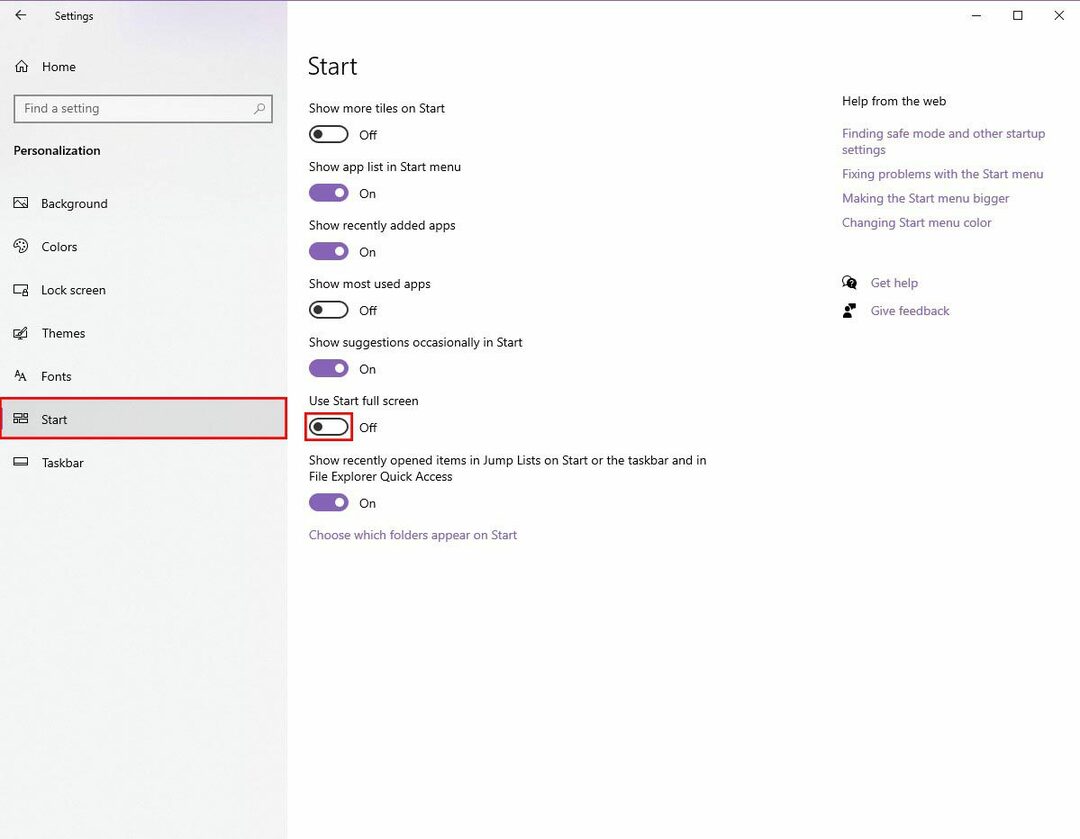
- Отключить Использовать Пуск в полноэкранном режиме особенность.
Как выйти из полноэкранного режима на macOS (бонусный совет)
Работа с окнами и экранами приложений на Mac интуитивно понятна и не требует усилий. Вот несколько советов, как закрыть полноэкранный режим для приложений в macOS:
- При использовании любого приложения в полноэкранном режиме переместите курсор в левый верхний угол вашего Mac. Панель команд macOS станет активным. Там вы увидите зеленую кнопку. Нажмите зеленую кнопку, чтобы выйти из полноэкранного режима на Mac.
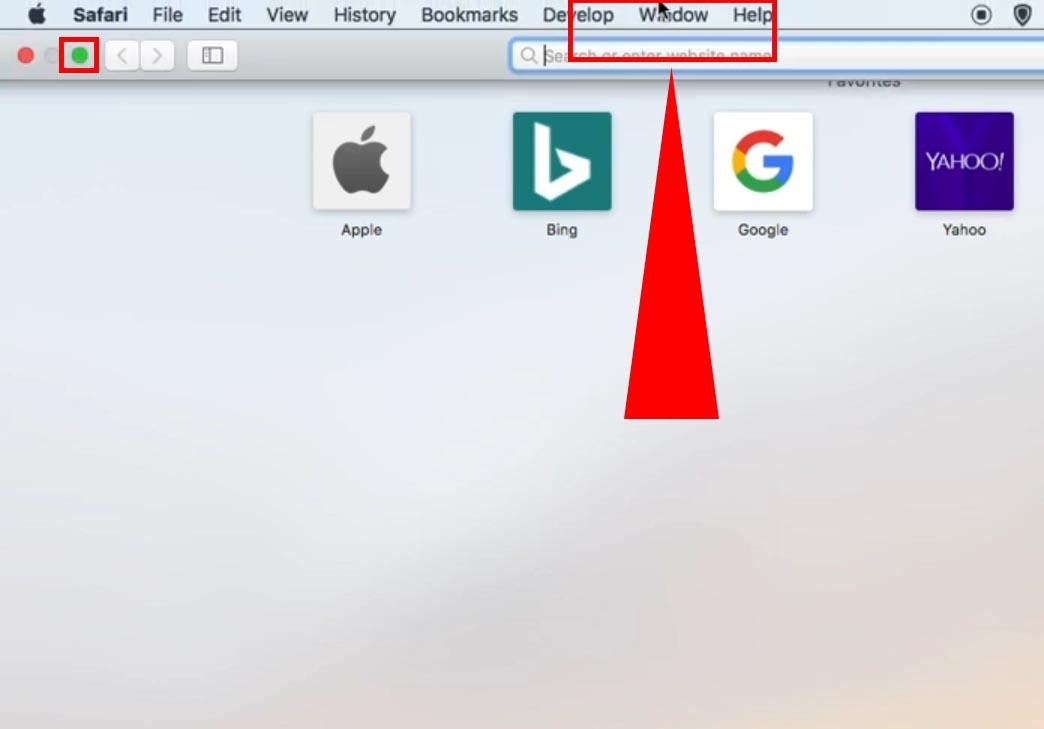
- Либо наведите курсор мыши на верхнюю часть экрана, чтобы найти Строка меню Mac. Теперь выберите Вид а затем нажмите Выйти из полноэкранного режима.
- Однако самый простой способ — использовать горячие клавиши на клавиатуре. Команда + Контроль + Ф чтобы выйти или войти в полноэкранный режим для всех совместимых приложений на Mac.
Заключение
Это все возможные способы выхода из полноэкранного режима в программном обеспечении Windows, видеоплеерах и веб-браузерах. Вы также нашли лучший способ выйти из полноэкранного режима на macOS.
Попробуйте описанные выше методы и оставьте комментарий ниже о своем опыте. Если вы знаете какие-либо дополнительные способы выхода из полноэкранного режима в Windows, не забудьте упомянуть о них в разделе комментариев.
Следующий, способы блокировки экрана и вернуть закадровое окно обратно на экран.